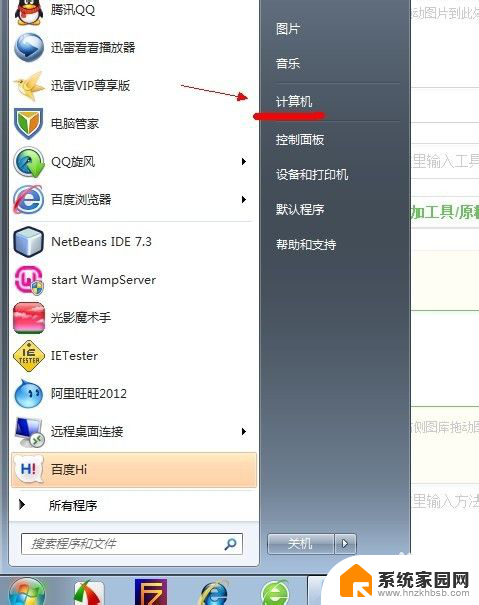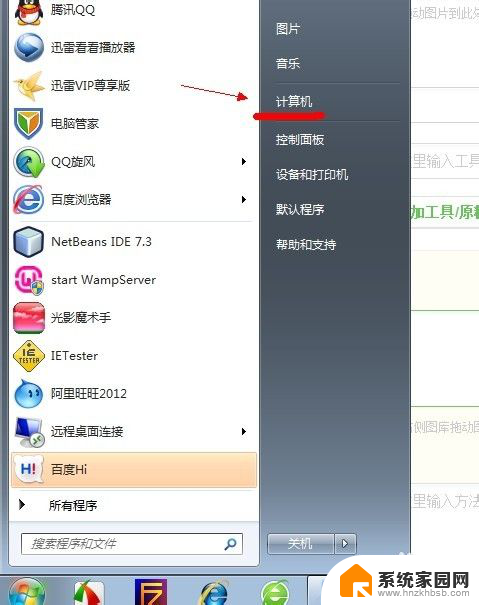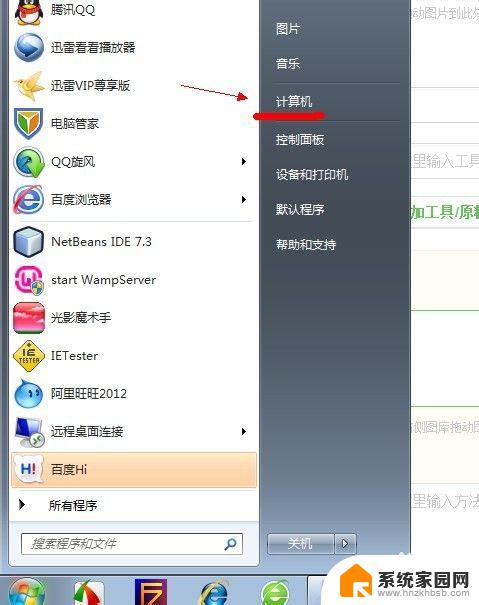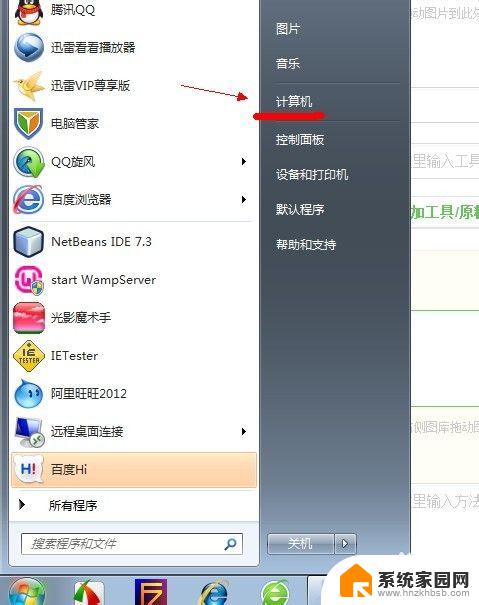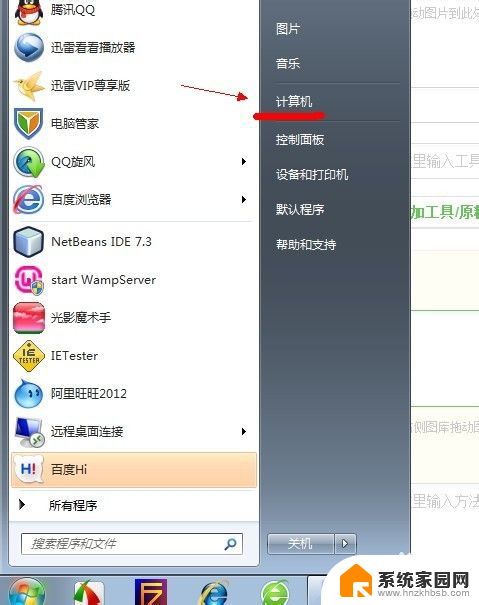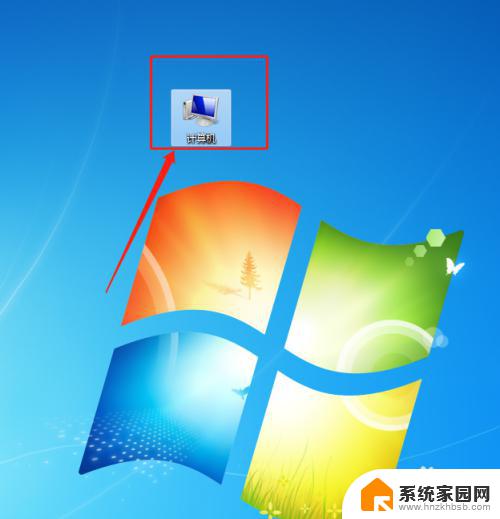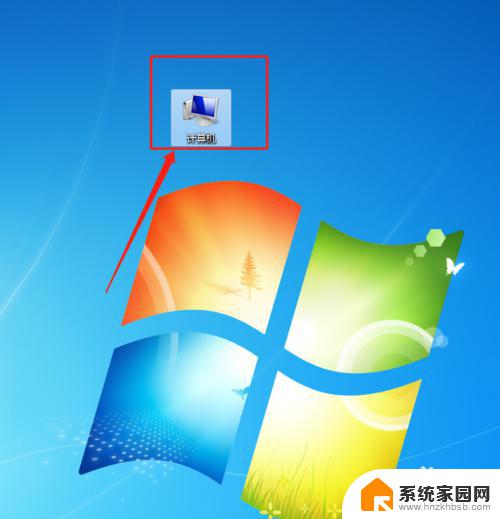win7怎样显示隐藏的文件夹 win7系统如何显示隐藏的文件夹
更新时间:2023-09-11 15:02:16作者:yang
win7怎样显示隐藏的文件夹,在使用Windows 7操作系统时,我们经常会遇到需要显示或隐藏文件夹的情况,有时候我们可能需要查看隐藏的文件夹以获取重要的数据或进行系统维护,而有时候又希望隐藏某些文件夹以保护个人隐私或防止误操作。针对这种需求,Windows 7提供了一种简便的方法来显示或隐藏文件夹。通过简单的设置,我们可以轻松地控制文件夹的可见性,从而满足不同的使用需求。接下来我们将介绍一下在Windows 7系统中如何显示和隐藏文件夹的方法。
方法如下:
1.点左下角“开始”菜单,再点击“计算机”。
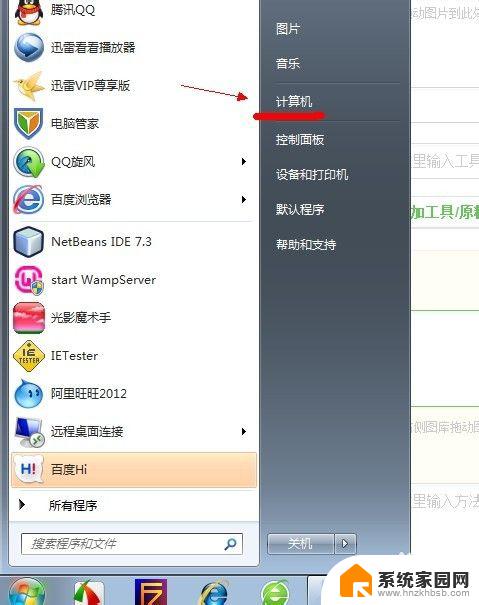
2.点击窗口顶部靠左位置的“组织”菜单,选择其中的“文件夹和搜索选项”。
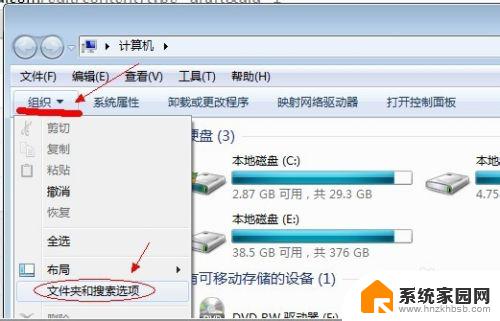
3.在弹出的窗口里点击切换到“查看”选项卡。
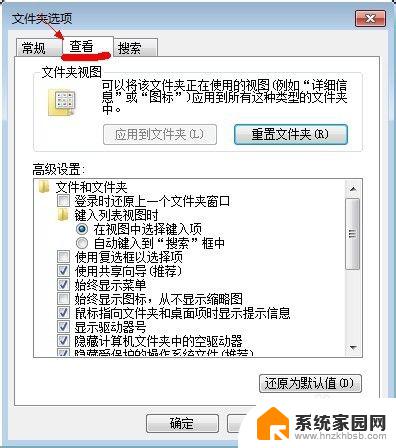
4.在窗口中部位置下拉滚动条,找到“显示隐藏的文件、文件夹或驱动器”。把前面的圈圈选中,然后点击确定。
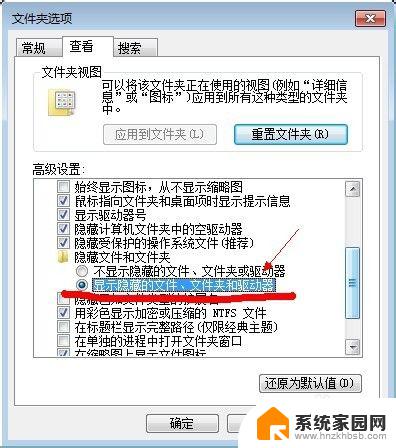
5.这时电脑中的隐藏文件和文件夹就都可以看到了。
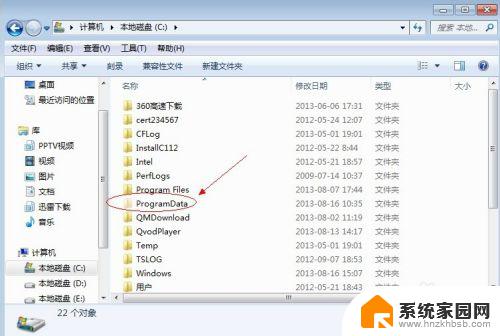
以上是关于如何显示和隐藏Win7文件夹的全部内容,如果您遇到类似的情况,可以按照本文的方法来解决。